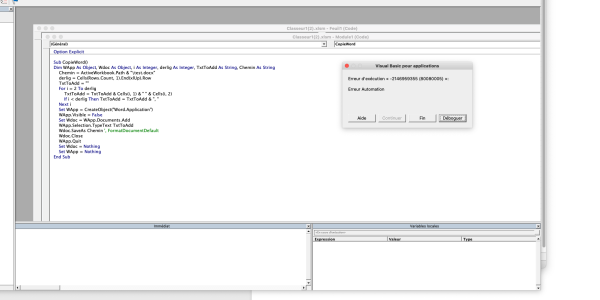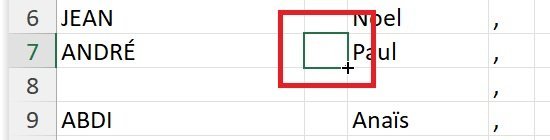Bonjour à tous et merci par avance.
Voila mon problème :
J'ai un fichier Excel qui contient en colonne A le nom des clients et en colonne B leur prénom.
Je souhaite trouver une possibilité pour exporter les noms et prénom dans un fichier Word, mais pas l'un en dessous de l'autre, mais l'un après l'autre sur une ou des lignes, chaque nom prénom séparé par une virgule.
a votre avis c'est réalisable??
Merci de m'avoir lu
Voila mon problème :
J'ai un fichier Excel qui contient en colonne A le nom des clients et en colonne B leur prénom.
Je souhaite trouver une possibilité pour exporter les noms et prénom dans un fichier Word, mais pas l'un en dessous de l'autre, mais l'un après l'autre sur une ou des lignes, chaque nom prénom séparé par une virgule.
a votre avis c'est réalisable??
Merci de m'avoir lu